Huawei 휴대폰에서 파일을 잃어버리면 답답할 수 있지만, 다행히 Huawei에서 삭제된 파일을 복구하는 다양한 방법이 있습니다. 소중한 사진, 중요한 연락처, 중요 문서 등 손실된 데이터를 복원할 수 있는 믿을 수 있는 방법이 있습니다. 이 가이드에서는 백업 여부와 관계없이 다양한 도구와 기술을 사용하여 Huawei에서 삭제된 파일을 복구하는 방법을 안내해 드립니다.

백업이 있는지 확실하지 않다면, 가장 쉬운 방법은 전문 데이터 복구 도구를 사용하여 손실된 파일을 복구하는 것입니다. 이 섹션에서는 손실된 사진, 비디오, 연락처, 메시지 등을 쉽게 복구하는 데 도움이 되는 두 가지 전문 Android 복구 도구를 소개합니다.
Huawei 휴대폰 데이터 복구 도구 중 최고로 꼽히는 것은 Coolmuster Lab.Fone for Android 입니다. 실수로 삭제했거나 시스템 오류로 인해 손실된 Huawei 기기의 데이터를 복구할 수 있도록 설계된 믿을 수 있고 전문적인 도구입니다. 이 소프트웨어는 다양한 유형의 손실된 파일을 복구하는 데 특화되어 있습니다. 직관적인 인터페이스를 통해 전문 기술 없이도 중요한 데이터를 쉽게 복원할 수 있어 모든 사용자에게 이상적인 솔루션입니다.
Coolmuster Lab.Fone for Android 의 유용한 기능은 다음과 같습니다.
Coolmuster Lab.Fone for Android 다운로드하고 사용해 보세요. Windows 와 Mac 버전이 있으니, 필요한 버전을 다운로드하세요.
옵션 1. Huawei 내부 메모리 및 SIM 카드에서 삭제된 파일을 복구하는 방법
01 PC에서 소프트웨어를 실행하고 USB 케이블이나 Wi-Fi를 통해 Huawei를 PC에 연결하세요.

02 연결되면 원하는 파일 유형을 선택하고 "다음"을 클릭하여 스캔하세요.
참고: Huawei 휴대폰의 내부 메모리에서 삭제된 모든 파일을 성공적으로 검사하려면 먼저 휴대폰을 루트하세요.

03 스캔 후, 미리 볼 파일 형식을 선택하고 필요한 데이터를 선택하세요. 빨간색 글씨로 표시된 파일은 삭제된 데이터이고, 검은색 글씨로 표시된 파일은 기존 데이터입니다.
그런 다음 "복구"를 클릭하면 1번의 클릭으로 Huawei 파일이 PC에 저장됩니다.

비디오 가이드
옵션 2. Huawei SD 카드에서 손실된 데이터를 복구하는 방법
01 "SD 카드 복구" 모드를 선택하고 SD 카드 리더기를 사용하여 SD 카드를 삽입하세요. "다음"을 클릭하세요.

02. 검사할 디스크 드라이브를 선택하고 "다음"을 클릭하세요. 소프트웨어가 자동으로 SD 카드를 검사합니다.

03 SD 카드에서 삭제된 파일을 미리 보고, 필요한 파일을 선택한 후 "복원"을 클릭하세요.

비디오 가이드
Android 용 Lab.Fone과 같은 Huawei 데이터 복구 외에도 Huawei 휴대폰에서 SMS 및 연락처를 복구하려면 Coolmuster Android SMS + Contacts Recovery 고려할 수도 있습니다.
주요 특징:
이제 무료 평가판 버전을 다운로드하고 아래 가이드에 따라 Huawei 휴대폰에서 SMS 및 연락처를 복구하세요.
01. 컴퓨터에서 소프트웨어를 실행하고 Huawei 휴대폰을 컴퓨터에 연결하세요. 연결이 완료되면 아래와 같은 기본 인터페이스가 나타납니다. "다음"을 클릭하여 스캔을 시작하세요.

02 스캔 후 복구 가능한 연락처 또는 메시지를 미리 확인하세요. 복구할 데이터를 선택하고 "복구"를 클릭하세요.
해당 데이터는 HTML이나 XML 형식으로 컴퓨터에 저장할 수 있으며, 쉽게 다시 접근할 수 있습니다.

비디오 가이드
Huawei 휴대폰을 정기적으로 백업하면 Huawei 백업을 통해 삭제된 데이터를 복구할 수 있습니다. 여기에서는 Huawei 백업 파일을 복원하는 세 가지 일반적인 방법을 소개합니다.
Huawei에는 사용자가 데이터 손실을 방지하기 위해 정기적인 백업을 수행할 수 있는 유용한 내장 백업 앱이 있습니다. 이전에 이 앱을 통해 데이터를 백업했다면 이제 백업 앱에서 삭제된 데이터를 복원할 수 있습니다.
1단계. Huawei 휴대폰에서 백업 앱으로 이동 > "복원"을 탭합니다.
2단계. 복구할 데이터 소스를 선택합니다. > "다음"을 탭합니다.
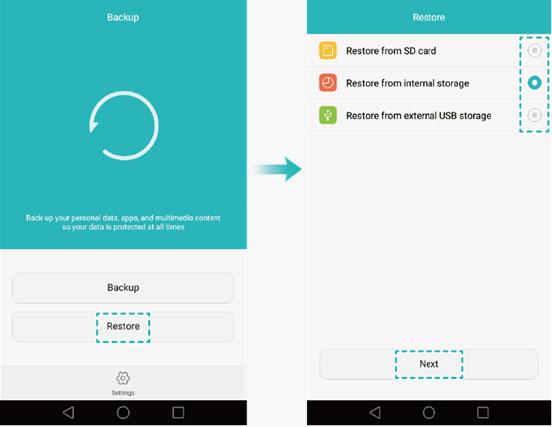
3단계. "데이터 선택" 화면에서 복원하려는 데이터를 선택합니다. > "복원 시작"을 탭합니다.
4단계. 팝업 대화 상자에서 데이터를 복원할 위치를 선택합니다. > "확인"을 탭하여 복원을 시작합니다.
HiSuite는 Huawei에서 개발한 데이터 관리 앱으로, 사용자가 컴퓨터에서 휴대폰 데이터와 소프트웨어를 관리할 수 있도록 도와줍니다. HiSuite의 유용한 기능 중 하나는 HiSuite를 사용하여 Huawei 휴대폰을 백업할 수 있다는 것입니다. 삭제하기 전에 HiSuite를 통해 Huawei 파일을 컴퓨터에 백업해 두면, HiSuite를 사용하여 삭제된 파일을 복구할 수 있습니다.
1단계. 컴퓨터에서 HiSuite를 실행합니다. > Huawei 휴대폰을 컴퓨터에 연결합니다.
2단계. HiSuite의 메인 인터페이스에서 "복원"을 클릭합니다.
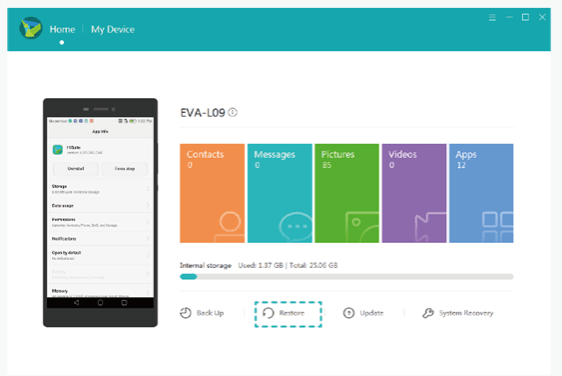
3단계. 데이터 복구 페이지에서 필요한 데이터를 선택합니다. > "복원"을 클릭합니다.
Huawei Cloud는 Huawei의 클라우드 서비스로, 사용자에게 5GB의 무료 저장 공간을 제공합니다. Huawei에서 다양한 데이터를 클라우드에 백업할 수 있습니다. 파일을 잃기 전에 Huawei Cloud 백업을 활성화했다면, Huawei Cloud에서 삭제된 파일을 복구하는 방법은 다음과 같습니다. 시작하기 전에 Huawei를 안정적인 Wi-Fi 네트워크에 연결하세요.
1단계. "설정"으로 이동 > "HUAWEI ID" > "클라우드" > "클라우드 백업"을 탭합니다.

2단계. 이전 백업을 선택하고 "복원"을 탭합니다.
Huawei Backup 앱이나 HiSuite를 사용하여 Huawei 휴대폰에서 데이터를 복구하는 것은 어렵지 않지만, 손실된 데이터를 미리 백업해 두어야 합니다. 하지만 정기적으로 백업하는 것을 잊지 않기 때문에 삭제된 데이터는 백업에서 찾을 수 없을 가능성이 높습니다. 이 경우 Coolmuster Lab.Fone for Android 또는 Coolmuster Android SMS + Contacts Recovery 가 이상적인 대안입니다. 이러한 Huawei 데이터 복구 도구를 사용하면 백업 없이도 빠르고 안전하게 파일을 복구할 수 있습니다. 원하는 도구를 다운로드하여 사용해 보세요. 아래에 의견을 남겨주세요.
관련 기사:
Huawei Safe Folder Recovery 방법 살펴보기: 데이터 보호





